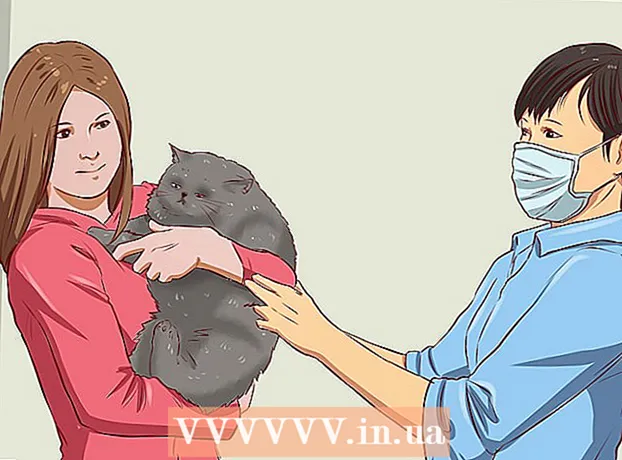Auteur:
Robert Simon
Denlaod Vun Der Kreatioun:
19 Juni 2021
Update Datum:
1 Juli 2024

Inhalt
Dëse wikiHow léiert Iech wéi Dir d'EXE Datei Ikon op engem Windows PC ännert. Mir kënnen d'Ikon vun der EXE Datei net op normal Manéier änneren, awer Dir kënnt eng Ofkiirzung fir d'EXE Datei erstellen an duerno d'Ofkiirzung änneren. Wann Dir d'EXE-Datei forcéiere wëllt seng Ikon z'änneren, kënnt Dir de Resource Hacker oder GConvert Programm benotzen.
Schrëtt
Method 1 vun 3: Maacht Ofkiirzung
- Dir musst verstoen wéi dës Method funktionnéiert. Och wann et net méiglech ass d'Ikon vun enger EXE Datei ouni Drëtt-Partei-Programm z'änneren, kënnt Dir eng Ofkiirzung fir d'EXE-Datei op Ärem Desktop erstellen an dann d'Ikon vun der Ofkiirzung änneren. Dëst erlaabt d'EXE Datei an engem gewëssen Dossier ze bleiwen an Dir kënnt ëmmer nach d'Desktop Ofkierzung benotze fir d'Datei opzemaachen.
- Nodeems Dir eng Ofkiirzung fir d'EEXE-Datei op Ärem Desktop erstallt hutt, kënnt Dir d'EXE-Datei net réckelen, well se d'Ofkiirzung korrupt mécht.
- Dir braucht net d'Ofkiirzung um Desktop ze späicheren.
- Dir musst Ikon Datei hunn. Amplaz Biller ze benotzen, musst Dir eng Ikon Datei (ICO) als Ikon fir d'Ofkiirzung hunn. Lued w.e.g. en neit Logo duerch den Import erop ico Datei Ikon gitt op eng Sichmaschinn, wielt eng Websäit déi opgeet, fannt d'ICO Datei déi Dir benotze wëllt a klickt dann op de Link. Eroflueden als ICO oder Eroflueden (Eroflueden).
- Gitt sécher datt déi erofgeluede Datei .ico ass, net in.webp oder.png. Nëmme Ikon Datei ka mat der Ofkierzung benotzt ginn.
- Dir kënnt och Är eege Symboler erstellen fir ze benotzen.
- Et ass am beschten d'Ikon Datei op enger fester Plaz ze späicheren (z. B. am Dossier "Pictures") fir ze verhënneren datt d'Bild vum Ofkiirzung verschwënnt wéinst engem deen d'Ikon Datei versehentlech bewegt.
- Riets-klickt op der Desktop. En Ausklappmenu kënnt no beim Mauszeiger op. Gitt sécher datt Dir op e eidelem Raum klickt (net eng Datei, Taskbar oder Ordner).
- Wann d'Computer Maus net de richtege Maustast huet, klickt op déi riets Säit vun der Maus oder klickt mat zwee Fanger.
- Wann de Computer en Trackpad anstatt eng Maus benotzt, kënnt Dir mat zwee Fangeren op de Trackpad drécken, oder riets ënnen um Trackpad klickt.
- Wielt nei (Nei) ass no uewen am Dropdown-Menü. E Menu kënnt op.
- Duebelklick Ofkiirzung. Optiounen sinn am Pop-up Menu. Eng nei Fënster wäert opmaachen.
- Duebelklick Kuckt ... (Browse) ass an der Mëtt vun der Fënster, just riets vun der Titelbar.
- Wielt d'EXE Datei. Navigéiert an den Dossier mat der EXE Datei an der Pop-up Fënster a klickt dann fir d'EEX Datei ze wielen.
- Duebelklick ok. D'EXE Datei gëtt als Ofkierzungsziel ausgewielt.
- Duebelklick nächst (Nächst), gitt dann en Numm. Gitt den Numm an deen Dir d'Ofkiirzung um Desktop wëllt ginn.
- Duebelklick fäerdeg (Gemaach) an der ënneschter rietser Eck vun der Fënster. D'Ofkiirzung vun der EXE Datei gëtt op den Desktop derbäigesat.
- Riets klickt op d'Ofkiirzung. En Dropdown-Menü erschéngt.
- Duebelklick Eegeschaften (Eegeschaften). D'Optioun ass um Enn vum Dropdown-Menü.
- Duebelklick Ikon änneren ... (Ikon änneren). D'Optioun ass um Enn vun der Pop-up Fënster.
- Wann Dir dës Optioun net gesitt, klickt éischt op d'Kaart Ofkiirzung uewen an der Fënster.
- Duebelklick Kuckt ... steet an der Pop-up-Fënster. Datei Explorer gëtt op.
- Wielt Ikon Datei. Kuckt a klickt op d'Ikon Datei déi Dir fréier erstallt oder erofgelueden hutt.
- Duebelklick Opmaachen (Opmaachen). Optiounen sinn um Enn vun der Fënster.
- Duebelklick ok um Enn vun der Pop-up Fënster.
- Duebelklick Mell dech un (Uwendung), da klickt ok. Déi nei Ikon gëtt op d'Ofkiirzung ugewannt.
- Wann Dir wëllt, kënnt Dir de Pfeil op der Ofkierzung läschen fir de Prozess fäerdeg ze maachen.
Method 2 vun 3: Redaktioun vun EXE Datei mam Resource Hacker
- Dir musst Ikon Datei hunn. Amplaz Biller ze benotzen, musst Dir eng Ikon Datei (ICO) als Ikon fir d'Ofkiirzung hunn. Luet w.e.g. en neit Logo-Bild erop andeems Dir et importéiert ico Datei Ikon gitt op eng Sichmaschinn, wielt eng Websäit déi opgeet, fannt d'ICO Datei déi Dir benotze wëllt a klickt dann op de Link. Eroflueden als ICO oder Eroflueden.
- Gitt sécher datt déi erofgeluede Datei .ico ass, net in.webp oder.png. Nëmme Ikon Datei ka mat EXE Format benotzt ginn.
- Dir kënnt och Är eege Symboler erstellen fir ze benotzen.
- Et ass am beschten d'Ikon Datei op enger fester Plaz ze späicheren (z. B. am "Pictures" Ordner) fir ze verhënneren datt d'Ofkiirzung vum Bild verschwënnt wéinst engem deen d'Ikon Datei versehentlech bewegt.
- Eroflueden an installéieren Ressource Hacker. Resource Hacker ass e gratis Programm fir Windows Computeren dat Iech erlaabt d'Eegeschafte vun der EXE Datei z'änneren, och d'Ikon. Fir de Programm erofzelueden an z'installéieren, besicht http://www.angusj.com/resourcehacker/ am Webbrowser vun Ärem Computer, da:
- Klickt op de Link Eroflueden Blo ass uewen op der Säit.
- Klickt EXE Installatioun (EXE Dateieinstellung), da wielt e Spuerplaz wa gefrot.
- Duebelklick op déi erofgeluede Setup Datei.
- Follegt d'Instruktioune um Écran.
- Open Ressource Hacker. Opmaachen Start, Typ Ressource Hacker Gitt op Start an da klickt op d'Resultat Ressource Hacker uewen an der Startfenster.
- Duebelklick Datei (Datei). Dëse Tab ass an der ieweschter lénkser Säit vun der Ressource Hacker Fënster. En Dropdown-Menü erschéngt.
- Duebelklick Öffnen ... no uewen am Dropdown-Menü Datei.
- Wielt d'EXE Datei. Klickt op den ausgewielten Dossier op der linker Säit vun der Fënster a klickt dann op d'EXE Datei.
- Wann d'EXE Datei an engem (oder méi) Ordner am Ordner ass deen Dir opgemaach hutt, musst Dir all dës Classeuren opmaachen.
- Duebelklick Opmaachen ënnen an der Fënster. D'EXE Datei öffnet am Ressource Hacker.
- Wielt den Dossier "Ikon". Klickt dësen Dossier op der linker Säit vun der Fënster Ressource Hacker.
- Duebelklick op d'Kaart Aktioun (Aktioun) uewe lénks an der Fënster. En Dropdown-Menü erschéngt.
- Duebelklick Ikon ersetzen ... (Ersetzt d'Ikon). D'Optioun ass an der Mëtt vum Dropdown-Menü Aktioun.
- Duebelklick Datei opmaachen mat neier Ikon ... (Datei opmaachen mat neier Ikon). D'Optioun ass am Top vun der "Ersetzen Ikon" Fënster. Eng Fënster fir Iech eng nei Ikon ze wielen wäert opmaachen.
- Wielt eng Ikon. Klickt op d'Ikon Datei (ICO), oder klickt op eng aner EXE Datei fir seng Ikon ze benotzen.
- Dir musst vläicht op en Dossier lénks vun der viregter Fënster klickt.
- Duebelklick Opmaachen. D'Ikon déi Dir gewielt hutt gëtt am Resource Hacker op.
- Duebelklick Ersetzen (Ersetzen). D'Optioun ass op der rietser Säit vun der Fënster Ressource Hacker.
- Ofhängeg wéi eng Datei Dir als Ikon gewielt hutt, musst Dir vläicht d'Versioun vum Symbol op der lénkser Säit vun der Fënster auswielen ier Dir klickt. Ersetzen.
- Späichert Är Ännerungen. Klickt op d'Kaart Datei, da wielt Späicheren (Späicheren). Är Ännerunge ginn op d'EXE Datei applizéiert. Annonce
Method 3 vun 3: Editéiert EXE Datei mat GConvert
- Dir musst Ikon Datei hunn. Amplaz Biller ze benotzen, musst Dir eng Ikon Datei (ICO) als Ikon fir d'Ofkiirzung hunn. Lued w.e.g. en neit Logo duerch den Import erop ico Datei Ikon gitt op eng Sichmaschinn, wielt eng Websäit déi opgeet, fannt d'ICO Datei déi Dir benotze wëllt a klickt dann op de Link. Eroflueden als ICO oder Eroflueden.
- Gitt sécher datt déi erofgeluede Datei .ico ass, net in.webp oder.png. Nëmme Ikon Dateie kënne mat EXE Dateien benotzt ginn.
- Dir kënnt och Är eege Symboler erstellen fir ze benotzen.
- Et ass am beschten d'Ikon Datei op enger fester Plaz ze späicheren (z. B. am "Pictures" Ordner) fir ze verhënneren datt d'Ofkiirzung vum Bild verschwënnt wéinst engem deen d'Ikon Datei versehentlech bewegt.
- Eroflueden an installéieren GConvert. Gitt op https://www.gdgsoft.com/download/gconvert.aspx am Webbrowser vun Ärem Computer, da:
- Klickt op de Link Site 1 (Säit 1), da wielt e Späicherplaz wa gefrot.
- Duebelklick op déi erofgelueden Datei.
- Klickt Jo wann gefrot.
- Klickt Direkt Installéieren (Install Now), befollegt d'Instruktiounen um Bildschierm.
- GConvert opmaachen. Duebelklick op den Dossier mam GConvert 5 Uwendungsikon um Desktop.
- GConvert plazéiert d'Ofkiirzung um Desktop par défaut.
- Duebelklick tiếp tục (Weider) wann et schéngt. Dëst erlaabt Iech weider an d'Haapt GConvert Fënster weiderzegoen.
- Duebelklick Tools (Tools). Dës Tab ass uewen an der Fënster. En Dropdown-Menü erschéngt.
- Duebelklick Ännere Symboler an EXE / DLL ... (Ikon Datei EXE / DLL änneren.) D'Optioun ass no ënnen am Dropdown-Menü. Eng nei Fënster wäert opmaachen.
- Duebelklick op d'Ikon "Browse" am Ordnerbild op der rietser Säit vun der Fënster.
- Wielt d'EXE Datei. An der Datei Explorer Fënster déi opgeet, gitt an den Dossier mat der EXE Datei, a klickt duerno fir ze wielen.
- Duebelklick Opmaachen an der ënneschter rietser Eck vun der Fënster.
- Wielt aktuell Ikon. Klickt op d'Ikon an der Mëtt vun der Fënster.
- Duebelklick Ännert gewielte Ikon ... (Edit ausgewielt Ikon). Aufgaben sinn um Enn vun der Fënster. Eng aner Datei Explorer Fënster erscheint.
- Wielt eng Ikon. Op der Datei Explorer Fënster gitt op d'Plaz wou d'Ikon Datei ass a klickt duerno fir se ze wielen.
- Duebelklick Opmaachen an der ënneschter rietser Eck vun der Säit.
- Duebelklick Zoumaachen an opmaachen am GConvert (Zoumaachen an opmaachen an Gconvert). Dës Optioun ass um Enn vun der Fënster. D'Ikon gëtt op d'EXE Datei applizéiert, an den Inhalt vum Datei geöffnet am GConvert.
- GConvert zoumaachen. Nodeems d'EXE Datei op GConvert gelueden ass, kënnt Dir de roude Krees an der ieweschter rechter Ecke vun der GConvert Fënster klickt fir de Programm zouzemaachen. D'EXE Datei huet elo eng aner Ikon.
- Dir kënnt och d'.bak Datei läschen déi um Desktop erschéngt nodeems Dir déi nei EXE Ikon gewielt hutt.
- Et dauert e puer Minutten ier d'Ikon vun der EXE Datei ännert. Oder Dir kënnt GConvert zoumaachen an erëm opmaachen fir dat neit Symbol direkt ze weisen.
Berodung
- Dir kënnt och de Pfeilmark op der Ofkierzung vun der EXE Datei Ofkierzung bei der Windows Installatioun erofhuelen.
Opgepasst
- All Kéiers wann Dir d'EXE Datei réckelt, hält d'Ofkierzung op.